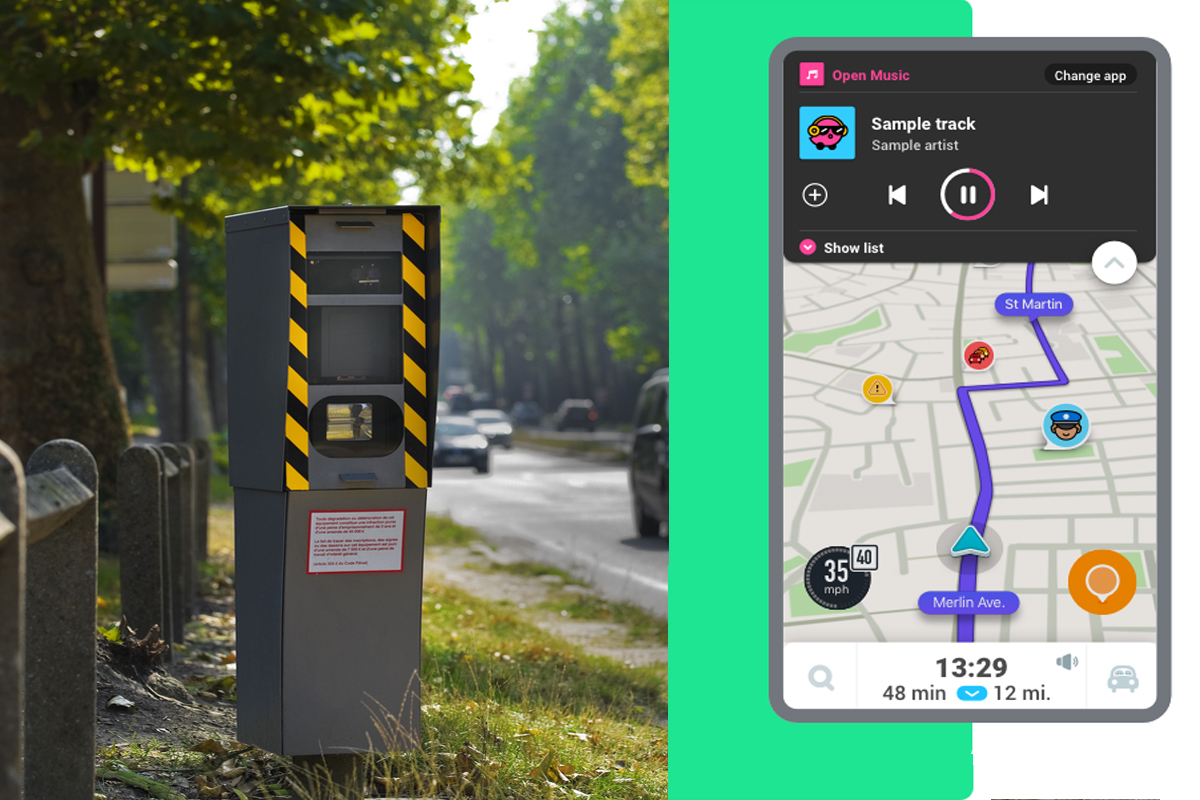
Vous êtes plutôt bon conducteur et respectez les limitations de vitesse ? Pourtant, chaque fois que vous prenez le volant, vous n’êtes pas à l’abri d’une rencontre fortuite avec ce que les cibistes appellent une boîte à images ! Vous l’aurez compris, nous allons vous parler de radars, qui se déclenchent dès le moindre kilomètre/heure supplémentaire détecté. Certes, ils sont destinés à sanctionner les excès de vitesse, mais parfois, nous les trouvons très injustes, non ? Il suffit d’une erreur d’inattention, d’un pied un peu lourd sur l’accélérateur, le flash se déclenche et vous recevez rapidement une amende. Quelques points s’envolent de votre permis et vous êtes bon pour être encore plus vigilant. Le saviez-vous que Waze pouvait vous aider à détecter les radars, même si cela ne veut pas dire que vous devez être à 200 km/h sur l’autoroute ? On vous explique tout !
Quels radars sont indiqués sur Waze ?
En France, la loi interdit le signalement de radars sur les applications de navigation, en tout cas, dans les termes. Cependant, il existe des astuces pour qu’ils nous soient signalés, même s’ils ne s’appellent pas radars, mais « zones de contrôle » ou « zones de danger ». Seuls les radars fixes et automatiques peuvent être signalés par l’application. Les radars mobiles, eux, sont renseignés par la communauté des utilisateurs. Waze vous informe également, par le biais des utilisateurs, des zones de travaux, de la présence de danger sur la route, de voitures en panne et d’embouteillages. Et l’application vous permet aussi de garder un œil sur votre vitesse de croisière. Calquée sur les limitations autorisées, Waze fera retentir un signal sonore, si vous dépassez cette vitesse, qui s’affichera en rouge sur votre Smartphone.
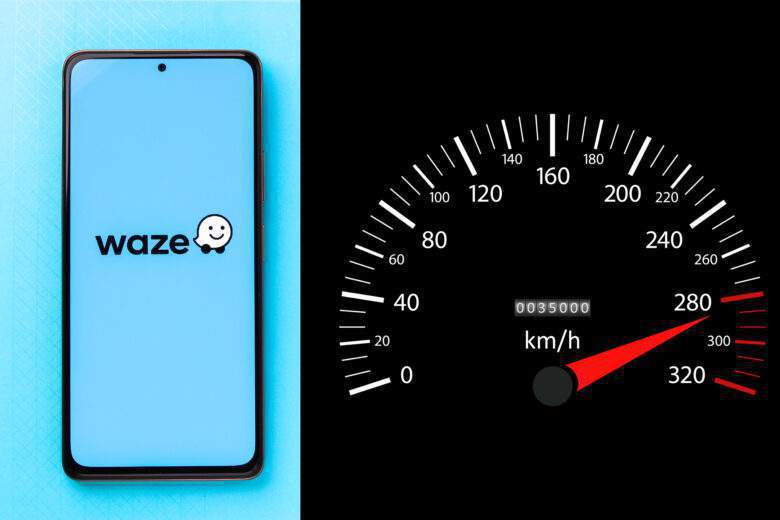
Comment faire pour que les radars soient signalés sur Waze ?
Si Waze n’indique pas la présence de radars, c’est tout simplement parce que la loi interdit de donner les positions exactes des systèmes de contrôle de la vitesse, mais autorise seulement l’indication de « zones de danger ». Pour afficher les radars sur votre application, rendez-vous dans l’onglet « Mon Waze » et sélectionnez les paramètres (représentés par une icône en forme de roue crantée). Ensuite, choisissez l’option « Alertes et signalements », puis « Signalements ». Vous pouvez alors activer les différents types d’alertes que vous souhaitez recevoir, en cliquant sur chacun d’eux et en déplaçant le curseur, si nécessaire.
Afin de recevoir des avertissements concernant la présence de radars dans une zone, il est essentiel d’activer les alertes visuelles et sonores. Les alertes visuelles seront automatiquement activées, lorsque vous affichez les zones de danger sur la carte. Pour ce qui est du son, il vous suffit de cliquer sur l’icône représentant un haut-parleur, en bas, à droite de l’écran d’accueil. Ensuite, appuyez sur « Alertes uniquement » ou « Son activé », selon vos préférences.
Quelles sont les autres applications qui peuvent vous « aider à la conduite » ?
Lorsqu’il s’agit de radars, plusieurs applications sont largement appréciées par les conducteurs, parmi lesquelles figurent des noms tels que Waze, Coyote (requérant un abonnement payant d’environ 13 € par mois) ainsi que CamSam. CamSam offre une option gratuite de guidage GPS, mais propose également une version payante à 5 €, qui offre des fonctionnalités additionnelles. Pour Google Maps, c’est aussi possible, mais il faut l’utiliser hors de France, comme nous vous l’expliquions dans cet article dédié.
[wpdiscuz-feedback id= »bbugxu871a » question= »Veuillez laisser un commentaire à ce sujet » opened= »0″]Que pensez-vous de cette astuce ? N’hésitez pas à partager votre avis, vos remarques ou nous signaler une erreur dans le texte (cliquez sur la bulle à droite pour publier un commentaire).[/wpdiscuz-feedback]
